Giriş
USB cihazlarını Windows 10 bilgisayarınıza bağlamak basit olmalıdır, ancak bazen bu cihazlar algılanamaz ve iş akışınızı beklenmedik bir şekilde kesintiye uğratabilir. Bu kılavuz, bu senaryoları etkili bir şekilde düzeltmenize yardımcı olacak bilgileri sunar. USB tanıma sorunlarının arkasındaki yaygın nedenleri çözecek ve sizi hem temel hem de ileri düzey sorun giderme adımlarında yönlendireceğiz. Fare, klavye veya diğer USB özellikli cihazlarla ilgili zorluklar yaşıyorsanız, sorunsuz bir bağlantıya geri dönmek için çözümleri okumaya devam edin.

Windows 10’da USB Tanıma Sorunlarının Yaygın Nedenleri
USB sorunlarının neden oluştuğunu anlamak, bunları çözmenin ilk adımıdır. Windows 10 sisteminizin USB cihazlarını algılamamasına neden olabilecek birkaç faktör vardır. Bozuk sürücüler, tanıma sorunlarının genellikle köküdür ve genellikle güncel olmamaları veya bozulmuş olmalarından kaynaklanır. Benzer şekilde, hasarlı USB portları veya bozuk kablolar gibi donanım sorunları da algılamayı engelleyebilir. Bu fiziksel bileşenleri incelemek, altta yatan sorunları ortaya çıkarabilir.
Bunun dışında, son Windows güncellemeleri sürücülerle çatışmalara neden olarak cihaz tanımasını etkileyebilir. Sistem ayarlarınızın yanlışlıkla değiştirilmediğinden emin olmak da önemlidir çünkü bu değişiklikler USB algılamasını bozabilir. Bu potansiyel nedenleri belirleyerek, doğru sorun giderme yolunu seçmek için daha iyi bir donanıma sahip olacaksınız.
İlk Kontroller ve Hızlı Çözümler
Daha karmaşık çözümlere dalmadan önce, genellikle sorunu hızla çözen, gereksiz bir hayal kırıklığını ortadan kaldıran bu ilk kontrolleri göz önünde bulundurun.
Fiziksel Bağlantıları Doğrulayın
- USB cihazını USB portuna güvenli bir şekilde bağlayın.
- Hem USB cihazını hem de kablosunu görünür hasarlar açısından kontrol edin.
- Sorunun bozuk bir bağlantıdan kaynaklanıp kaynaklanmadığını belirlemek için alternatif kablolar kullanın.
Bilgisayarınızı Yeniden Başlatın
USB tanıma sorunları da dahil olmak üzere birçok aralıklı teknik aksaklık, bilgisayarı yeniden başlatarak çözülebilir. Sisteminizi yeniden başlatın ve USB cihazınızı algılanıp algılanmadığını kontrol etmek için yeniden bağlayın.
Alternatif Cihazlar ve Portlarla Test Edin
- USB’yi bilgisayarınızdaki başka bir porta takın.
- USB’yi başka bir bilgisayara bağlayın. Çalışıyorsa, sorun muhtemelen orijinal bilgisayardadır.
- Aynı port ile farklı bir USB cihazını test ederek portun işlevselliğini doğrulayın.
Bu ön kontrolleri tamamlamak, temel sorunları hızla belirlemenizi ve çözmenizi sağlayarak, potansiyel olarak daha fazla çabayı önleyebilir.

Aygıt Yöneticisi ile Sorun Giderme
Temel kontroller başarısız olursa, Windows Aygıt Yöneticisi’ne başvurmak USB tanıma sorunlarını ele almak için aydınlatıcı olabilir. Bu araç, sürücüleri yönetmek ve cihaz işlevselliğini yeniden sağlamak için esastır.
USB Sürücüleri Güncelleyin
- Başlat düğmesine sağ tıklayarak Aygıt Yöneticisi’ne erişin.
- ‘Evrensel Seri Veri Yolu denetleyicileri’ listesini genişletin.
- Her bir USB cihazına sağ tıklayın ve ‘Sürücüyü güncelleştir’i seçin.
- Sürücüleri otomatik olarak güncellemek için ekrandaki talimatları izleyin.
USB Denetleyicilerini Yeniden Yükleyin
- Aygıt Yöneticisi’nde, ‘Evrensel Seri Veri Yolu denetleyicileri’ bölümünü genişletin.
- Her bir USB denetleyicisini sağ tıklayın ve ‘Cihazı kaldır’ı seçin.
- Windows’un bu denetleyicileri otomatik olarak yeniden yüklemesi için bilgisayarınızı yeniden başlatın.
Donanım Değişikliklerini Tara
- Aygıt Yöneticisi’nde, ‘Eylem’e tıklayın.
- Atlanan USB cihazı sürücülerini yeniden yüklemek için ‘Donanım değişikliklerini tara’yı seçin.
Aygıt Yöneticisi’nin genişletilmiş yetenekleri, sürücü ile ilgili sorunları etkili bir şekilde yöneterek sisteminizi USB cihazlarınızla sıklıkla yeniden bağlayabilir.
Güç Ayarlarını Değiştirme
Bazen güç yönetimi ayarları, USB cihazlarının geçici olarak keşfedilmemesine neden olabilir. Bu ayarları ayarlamak, bağlantı sorunlarını çözebilir.
USB Seçici Askıya Alma Ayarlarını Ayarlayın
- ‘Denetim Masası’ -> ‘Donanım ve Ses’ menüsüne gidin.
- ‘Güç Seçenekleri’ni seçin ve ardından mevcut planınız için ‘Plan ayarlarını değiştir’i seçin.
- ‘USB ayarları’nı genişletin ve ‘USB seçici askıya alma ayarını’ devre dışı bırakın.
Güç Planı Seçeneklerini Değiştirin
- Güç Seçenekleri menüsünde, ‘Yüksek performans’ planını seçin.
- USB cihazları için istikrarlı bir güç kaynağı sağlamak üzere ayarları yapılandırın.
Bu ayarları ayarlamak, rastgele bağlantı kesilmelerini en aza indirerek USB cihazlarının bağlantı güvenilirliğini artırabilir.
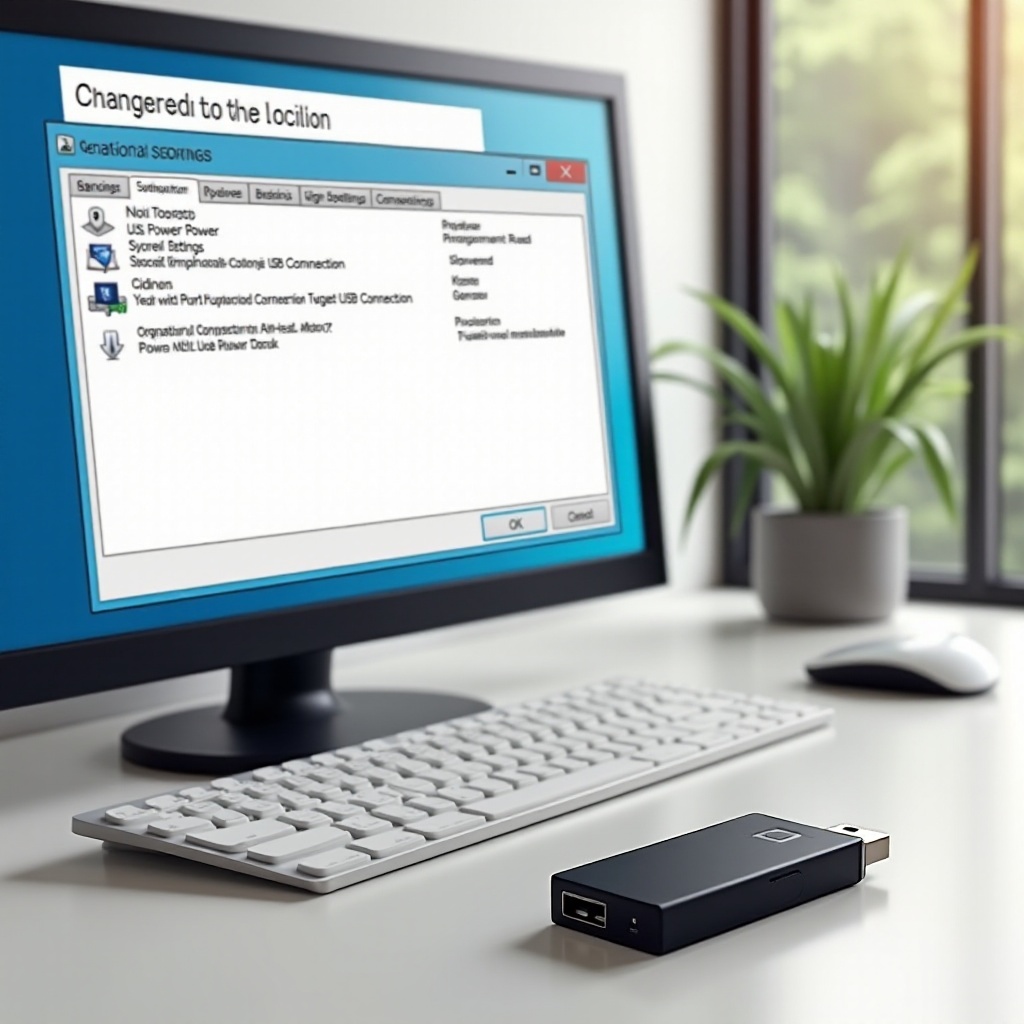
Gelişmiş Sorun Giderme Yöntemleri
Kalıcı USB algılama sorunları, daha derin değişiklikler gerektirebilir. Özellikle inatçı tanıma sorunlarıyla başa çıkmak için ileri teknikler kullanın.
BIOS/UEFI Ayarlarını Değiştirin
- Bilgisayarınızı yeniden başlatın ve BIOS/UEFI ayarlarına (genellikle F2, F10 veya silme tuşlarıyla) erişin.
- Bütün USB portlarının, USB ayarları menüsünde etkinleştirildiğinden emin olun.
- Kaydedin ve sisteminizi yeniden başlatın.
USB Yapılandırmaları için Kayıt Defterini Düzenleyin
- ‘Win + R’ tuşlarına basın, ‘regedit’ yazın ve Enter’a basın.
HKEY_LOCAL_MACHINE\SYSTEM\CurrentControlSet\Services\USBSTORkonumuna gidin.- ‘Başlat’ DWORD değerinin 3 olarak ayarlandığını kontrol edin.
Sistem Güncellemeleri ve Çatışmalarını Kontrol Edin
- Ayarlar > Güncelleme ve Güvenlik > Windows Update’i açın.
- Herhangi bir mevcut güncellemeyi yükleyin.
- Sorunu çözebilecek bir güncellemeyi kaldırarak belirlemek için son güncellemeleri gözden geçirin.
Bu ileri düzey sorun giderme adımları, karmaşık USB algılama sorunlarını etkili bir şekilde çözebilir ve tüm USB cihazlarınız için güvenilir bağlantıyı geri yükleyebilir.
Sonuç
Windows 10’da USB algılama sorunlarını düzeltmek, temel çözümlerle başlayıp ileri düzey tekniklere kadar ilerleyen çok katmanlı bir yaklaşımı içerir. Bağlantıları sistematik olarak inceleyerek, Aygıt Yöneticisi’ni kullanarak, güç yapılandırmalarını tweaking ederek ve ileri düzey çözümler uygulayarak, USB bağlantısını geri getirmede muhtemelen başarılı olacaksınız. Sisteminizin güncel tutulması, çatışmaların önlenmesi ve cihaz uyumluluğunun artırılması için hayati önem taşır, böylece USB cihazlarınız her zaman en iyi şekilde çalışır durumda olur.
Sıkça Sorulan Sorular
Neden USB cihazım zaman zaman Windows 10 tarafından algılanmıyor?
Zaman zaman yaşanan sorunlar, USB cihazlarının uyku moduna geçmesine neden olan güç yönetimi ayarlarından, güncel olmayan sürücülerden veya düşük kaliteli bağlantıdan kaynaklanabilir. Güç ayarlarını değiştirin ve sürücüleri güncelleyin.
USB cihazlarımın bağlantısını nasıl kesilmesini önleyebilirim?
Sık sık bağlantı kopmalarını önlemek için USB seçmeli askıya alma işlevini devre dışı bırakmak, sürücülerin güncel olmasını sağlamak ve yüksek kaliteli kablolar ve portlar kullanmak gerekir.
Tüm bu çözümleri denedikten sonra USB cihazım hala tanınmıyorsa ne yapmalıyım?
Sorun devam ederse, USB cihazını başka bir bilgisayarda test etmeyi, cihazla ilgili özel sürücüleri kontrol etmeyi veya daha fazla destek için üreticiyle iletişime geçmeyi düşünün.


